Back to school of back to work? Dan zijn een degelijk toetsenbord en muis een must. We testen het Signature K650 klavier van Logitech in combinatie met de M650 muis.
Misschien is het je ook al opgevallen, maar toetsenborden met een Belgische AZERTY-indeling zijn lang niet zo vanzelfsprekend meer. Steeds vaker zie je dat nieuwe reeksen van keyboards niet langer in een Belgische AZERTY-uitvoering beschikbaar zijn, maar enkel in een Franse versie. Dat merk je dan uiteraard aan de opschriften op de toetsen (zeg bijvoorbeeld niet ‘esc’, maar ‘échap’ en ‘maj’ in plaats van ‘shift’) maar ook enkele symbolen zijn op andere plaatsen terug te vinden. De volledige MX-reeks van Logitech bijvoorbeeld heeft geen Belgische uitvoering meer, maar bij de pas uitgebrachte K650 is dat wel weer opnieuw het geval.
Bluetooth en Bolt
De K650 – in wit en zwart verkrijgbaar – heeft wel dubbele bedrukking: dat komt omdat het toetsenbord op die manier zowel voor een pc (Windows) als een Mac (macOS) bruikbaar is. Ook met Linux, iPadOS, iOS, Android en met een Chromebook werkt het toetsenbord trouwens prima samen. Voor deze test hebben we ons wel beperkt tot een Windows 10 desktop-pc.
Voor de installatie van het draadloze toetsenbord kun je kiezen: ofwel koppel je het toetsenbord via Bluetooth Low Energy, ofwel gebruik je de meegeleverde kleine USB-ontvanger. Dat is een Logi Bolt-ontvanger waarop je meerdere devices kunt aansluiten. Let wel op: de ontvanger heeft een USB-A connector. Bij MacBooks of laptops die enkel USB-C aan boord hebben, kan je dus alleen via Bluetooth aan de slag. We kiezen voor deze test voor de Logi Bolt-oplossing: in theorie is die ook iets energiezuiniger, al kunnen we dat statement moeilijk testen. Logitech schermt met een batterijlevensduur van maar liefst maximaal 36 maanden voor de twee in het toetsenbord voorgeplaatste AA-batterijen. Zelfs als dat uiteindelijk enkele maanden minder worden, vinden we dat redelijk indrukwekkend. Wie herinnert zich nog de eerste reeksen draadloze toetsenborden waarbij je om de zoveel maanden alweer nieuwe batterijen moest plaatsen?
De installatie verloopt vlekkeloos: het toetsenbord werkt quasi onmiddellijk na het plaatsen van de Logi Bolt USB-ontvanger. In principe heb je ook geen extra software nodig, tenzij je sommige toetsen van andere snelkoppelingen wil voorzien. Dan heb je de Options+ software nodig. Wil je meerdere devices op de Logi Bolt-ontvanger aansluiten? Dan heb je ook de Logi Bolt-app nodig.

Tikt lekker weg
Noem me oldschool, maar een goed toetsenbord voor school of werk moet voor mij in de eerste plaats uitblinken in eenvoud en oerdegelijkheid. En daar stelt de K650 na enkele dagen intensief gebruik – werk dus – in ieder geval niet teleur. Elke toetsaanslag zit precies goed, keys veren comfortabel weer op en het tikgeluid klinkt nooit te luid of te storend. De draadloze verbinding doet het prima: geen enkele keer merkten we haperingen of vertragingen. Volgens de specificaties bedraagt de maximale afstand voor de draadloze verbinding maximaal tien meter. In onze thuiswerksituatie is dat zo’n anderhalve meter
Een erg betrouwbaar – én morsbestendig – toetsenbord dus, mét voldoende tikcomfort: al had de zachte polssteun onderaan het toetsenbord voor ons wel iets groter mogen zijn. En als we dan toch over wat minpunten bezig zijn: achtergrondverlichting was nog welkom geweest. Ook de mogelijkheid om het toetsenbord op meerdere devices (bijvoorbeeld een pc én een Mac) aan te sluiten en naadloos te switchen van het ene naar het andere ontbreekt. Maar goed, dan spreek je natuurlijk meteen over een andere prijsklasse, dus dat willen we de K650 zeker niet aanwrijven.

Voldoende sneltoetsen
De ‘extra’ knoppen bovenaan blijven op de K650 beperkt tot zes stuks: back, play/pause, forward, mute, en volume up en down. En dat zijn wat ons betreft ook meteen zes essentiële knoppen die ook nuttig zijn om video’s en muziek te bedienen, of in videomeetings handig blijken. De lijn met functietoetsen van F1 tot en met F12 dubbelt wel als een reeks toetsen met extra functionaliteit, zoals je de meeste dingen herkent van andere toetsenborden. Denk dan aan knoppen om de helderheid van het scherm aan te passen. Maar er zitten standaard ook handige functies in om productiever of comfortabeler te werken. De F7-knop bijvoorbeeld dubbelt ook als screenshot-knop. Met F8 kan je in een videomeeting ook jezelf snel (un)muten. F3 roept dan weer de ‘activiteitengeschiedenis’ van Windows 10 op als je die nuttig vindt om eerder geopende documenten of apps snel terug te vinden. En F4 is dan weer een alternatief voor ALT+TAB om te switchen tussen geopende applicaties.
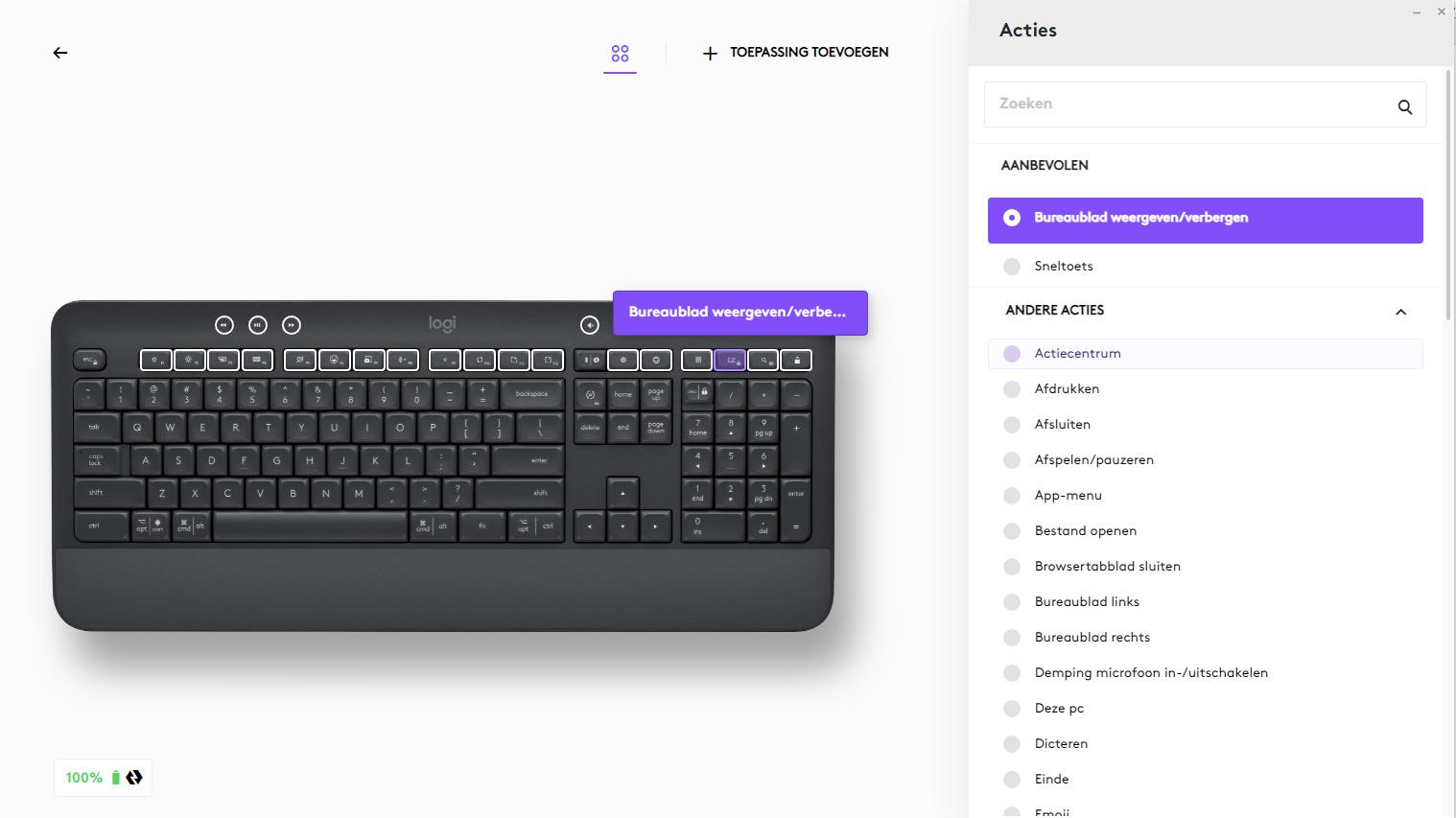
Minder handig voor mijzelf – ik zei het al: noem me oldschool – is de smiley-knop op F6 waarmee je snel emoji’s invoegt. Maar goed: in een schoolcontext wordt dat allicht net wel geapprecieerd.
De rij functietoetsen trekt Logitech in de K650 verder helemaal door en dat schept mogelijkheden voor extra toetsen: Bluetooth, Instellingen, Afdrukken, Rekenmachine, Bureaublad weergeven, Zoeken, en Vergrendelen. Via de Options+ software kun je aan een aantal van die toetsen van een andere functie toekennen.
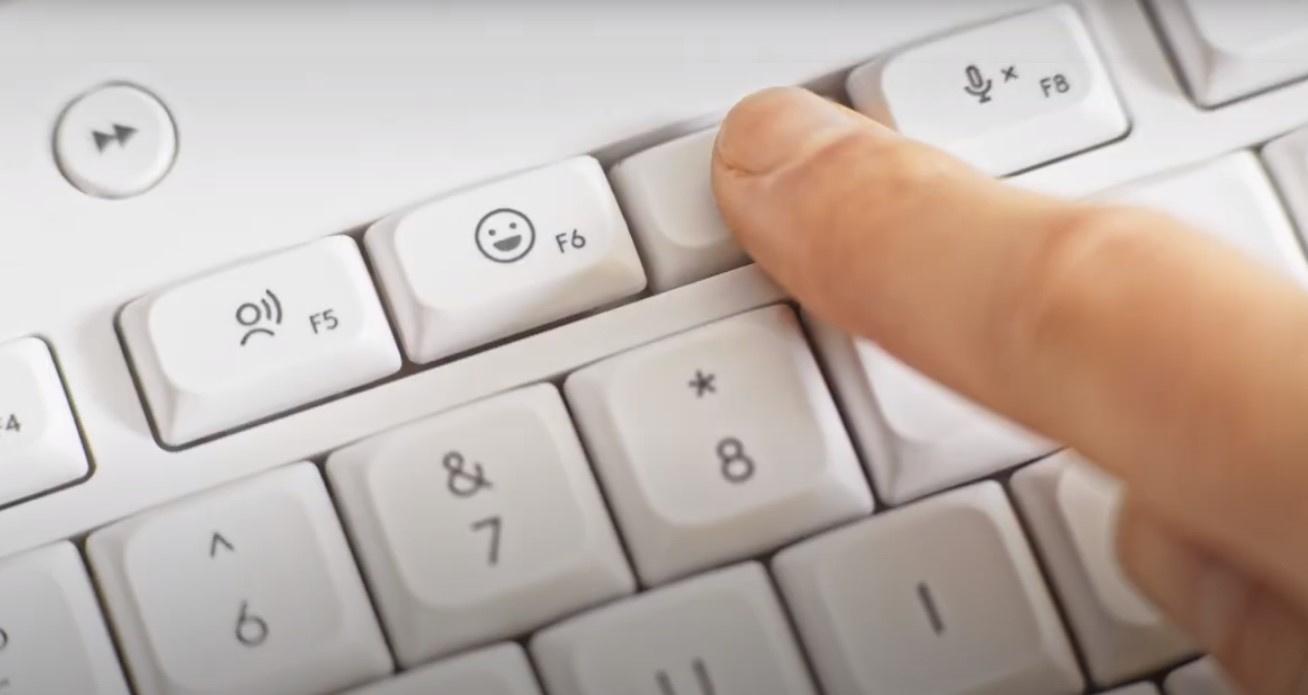
Klikken zonder geluid
De M650 muis wordt net als het keyboard met een Logi Bolt geleverd: handig opgeborgen in de muis zelf. Als je het toetsenbord al met een Logi Bolt-ontvanger aangesloten hebt, kan je die extra ontvanger dus rustig in de muis laten zitten. Via de Logi Bolt-app sluit je dan de muis draadloos aan. Dat is de manier waarop ik het voor deze test deed, al is Bluetooth dus ook een optie. Eén keer ondervond ik wel wat ‘haperingen’: een gevolg van draadloze interferentie. Even de muis uit- en weer inschakelen via het knopje op de achterkant loste het probleem meteen op. Tijdens de test was dit het enige akkefietje.

Wat meteen opvalt is dat je deze muis nauwelijks hoort klikken: SilentTouch heet dat bij Logitech. De tactiele feedback is wél voldoende – je voelt met andere woorden wel wanneer je geklikt hebt op de linker- of rechtermuisknop – maar je hoort het nauwelijks. En dat blijkt al snel een comfort waarop je niet graag meer inlevert. Of is er bij jou wel een reden te bedenken waarom je elke werkdag honderden muisklikken moet aanhoren?
Aanpassingen via software
De snelheid van de muisaanwijzer lag me standaard iets te laag, die krikte ik meteen op naar 60 procent via de Options+ software. Via dat stukje software krijg je ook te zien waarvoor je de twee knoppen aan de linkerzijkant kan gebruiken. Standaard zijn dat de Terug- en Volgende-knoppen in een browser. Maar wat wel handig is, is dat de knoppen in andere toepassingen andere functies meekrijgen. In Teams en Zoom worden dat dan knoppen om jezelf snel op ‘mute’ te zetten en de camera in- of uit te schakelen.

Extra lof gaat richting Logitech voor wat de fabrikant SmartWheel noemt. Het komt er op neer dat je met het scrollwieltje nauwkeurig regel voor regel kan scrollen, maar evengoed supersnel door vele pagina’s bladert. De standaard meegeleverde AA-batterijen voeden de muis gedurende maximaal 24 maanden. Comfortabel en oerdegelijk dus, net als het toetsenbord.
Goed om weten is tot slot nog dat de muis in drie maten bestaat: eentje voor kleine en middelgrote handen, eentje voor langere handen en eentje voor linkshandigen. Logitech bezorgde mij de medium-maat en die ligt ook prima in mijn (voor zover ik het kan inschatten) gemiddelde mannenhand.
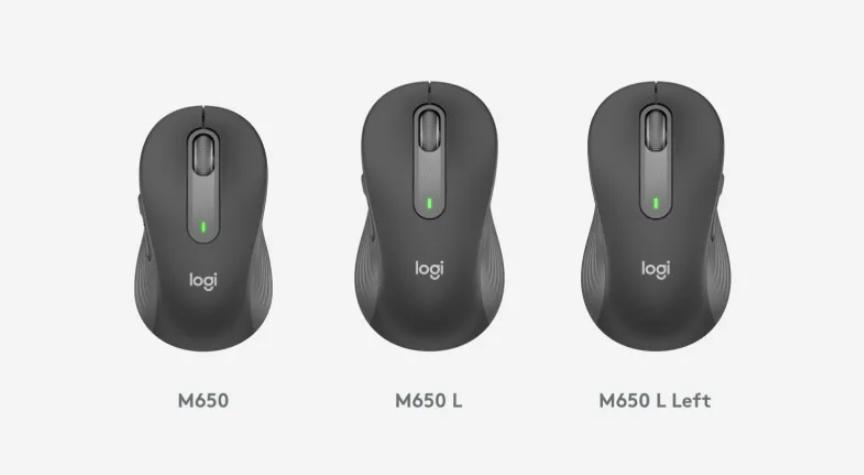
Conclusie
Ben je op zoek naar een eenvoudig aan te sluiten, maar tegelijk comfortabel keyboard en bijbehorende muis? En dat om er dagelijks uren mee bezig te zijn – voor werk of school? Afgaande op onze test van enkele werkdagen ga je met de Signature K650 en M650 zeker tevreden zijn. Zowel het toetsenbord als de muis werden al snel goeie – en overwegend stille – collega’s. En als je geen behoefte hebt aan personalisatie hoef je in theorie ook géén extra software te installeren: mooi meegenomen voor wie een bloedhekel heeft aan verplichte bloatware.
Richtprijs Logitech Signature K650: € 49,99 (incl. btw)
Richtprijs Logitech Signature M650: € 44,99 (incl. btw)

